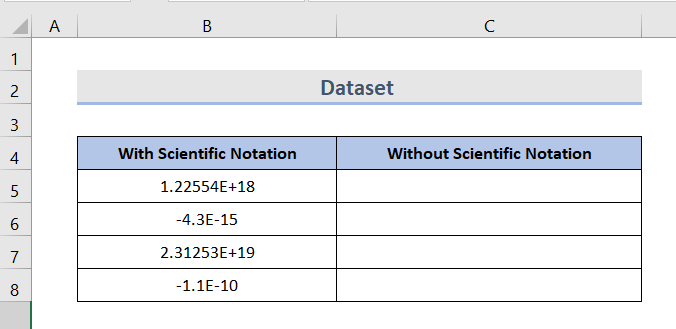Tabloya naverokê
Di Microsoft Excel de, hejmarên mezin û piçûk bixweber di Nîşeya Zanistî de bi xweber têne hilanîn. Excel xwedan sînorek hejmar e ku 15 jimar e. Ger jimareyên we 15+ bin, wê hingê, excel bixweber wekî rêgezek ku bi wî sînorî re mijûl dibe wê vediguherîne nîşana zanistî. Hûn dikarin bi hêsanî nîşana zanistî li Excel bişopînin bi rêyên hêsan ên jêrîn.
Pirtûka Xebatê ya Pratîkê dakêşin
Hûn dikarin pirtûka xebatê dakêşin û bi wan re pratîk bikin.
6> Rake Notation Zanistî.xlsx
Nîşeya Zanistî çi ye?
Rêbazek taybetî ya nivîsandina hejmarên pir piçûk û pir mezin di rêbazek kurt de jê re nîşaneya zanistî tê gotin.
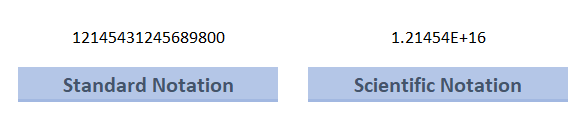
Zêdetir Bixwîne: Meriv Çawa Nîşana Zanistî li Excel (4 Rêbaz) Têkeve
4 Awayên Bilez Ji Rakirina Nîşana Zanistî ya li Excel
Dema ku hûn bi excel re dixebitin, formula dê bi dawî bibin nirxên ku bi rengek ecêb xuya dikin bidin we. Bi rastî, Excel di navnîşana zanistî de hejmarê dide we. Ji ber vê yekê, dema ku we E ( Hejmara Euler ) hebe, hejmarek we ya pir piçûk heye ku nîşanek neyînî ye ( E-) an jî jimareke we ya pir mezin heye ku dê bibe nîşanek erênî ( E+) jimare.
Destpêka Danezan
Di mînaka jêrîn de , du stûnên bi nîşana zanistî û bêyî nîşana zanistî hene. Em ê stûna yekem bigirinhejmaran û nîşana zanistî jêbirin. Di hucreya (B5), (B7) de hejmarên pir mezin hene (E+ hejmarên erênî yên mezin nîşan dide) û şaneya (B6), (B8) pir piçûk dihewîne. jimare (E- hejmarên biçûk yên neyînî nîşan dide).
1. Nîşana Zanistî Bi Bikaranîna Formakirina Hucreyê Rakin
Di Excel de, Hêneyên Formatê tenê aliyên hejmarekê bêyî ku hejmar bixwe biguhezînin diguhezînin. Ji bo hejmaran, excel ji hêla xwerû ve forma Giştî bikar tîne. Hûn dikarin bi şopandina gavan bi tenê formatê biguherînin.
GAV:
- Pêşî, jimareyên stûna pêşîn li stûna din kopî bikin. Niha, bi bijartina jimareyan Li ser mişkê xwe rast-klîk bike .
- Piştre, Hêneyên Format bikin. Ev ê qutiya diyalogê ya şaneyên formatê veke.
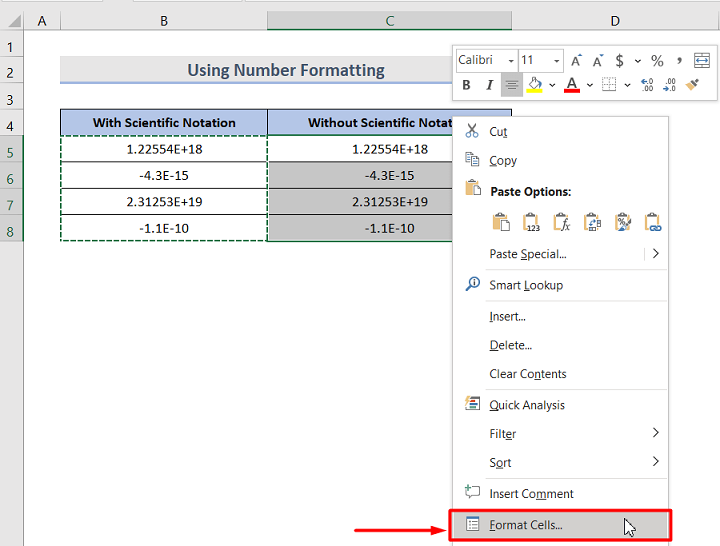
- Ji tabloya Hejmar, kategoriya Giştî biguherîne Hejmar .
- Hejmarê saz bike ji Cihên Dehanî heta 0 ji bo hejmarên erênî. Lê ji bîr mekin ku ji bo dehiyên ku rêjeyek diyarkirî ya sifiran (0) li ber reqemeke ne sifir hebe, divê hûn cihên dehiyê zêde bikin, nexwe dê hejmar sifir (0) nîşan bidin.
Ev wêne ye ji bo jimareyên mezin.
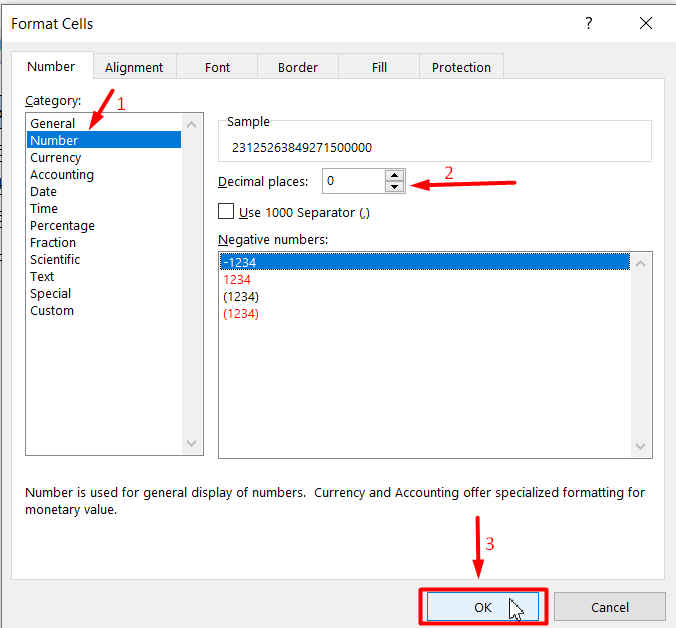
Wêneya jêrîn mînaka rewşên weha ye ku li jor hatine gotin.
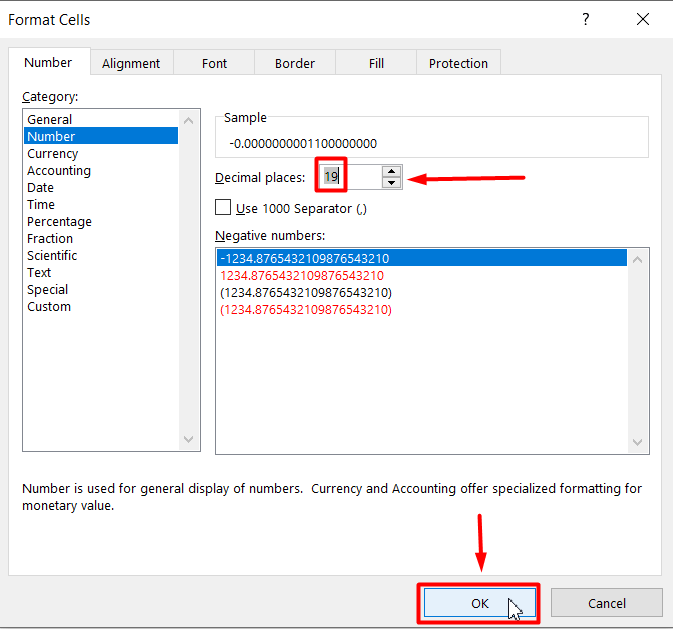
- Dema te sazkirinê qedand, paşê bişkoja OK bikirtînin.
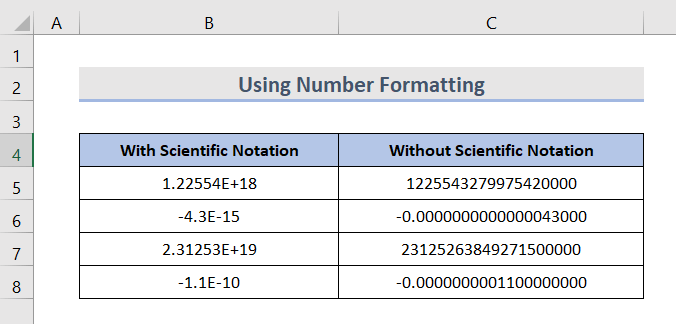
Niha hûn dikarin hejmarê bêyî zanyarî bibîninnîşankirin.
2. Bi Karanîna Fonksiyonên Excel-ê Nîşana Zanistî ji Jihejmaran Jê Bi Bikin
Gelek rê hene ku hûn nîşana Zanistî veguherînin nîşana Standard. Hin fonksiyonên ku em ê bikar bînin ev in.
1. Fonksîyona Bicihkirinê, 2. Fonksiyona Hevgirtinê, 3. Fonksiyona Jorîn
2.1 Bikaranîna Fonksiyona TRIM
Fonksiyona TRIM ji bo rakirina ciyên zêde tê bikaranîn ji daneyan. Her weha ji bo rakirina nîşana zanistî ji daneyan tê bikar anîn.
Sîntaks: TRIM(text)
Li vir, nivîs dikare bibe rêzika nivîsê, referansek hucreyê, an nirxek.
GAV:
- Pêşî, formula di hucreya C5 de binivîse:
=TRIM(B5) 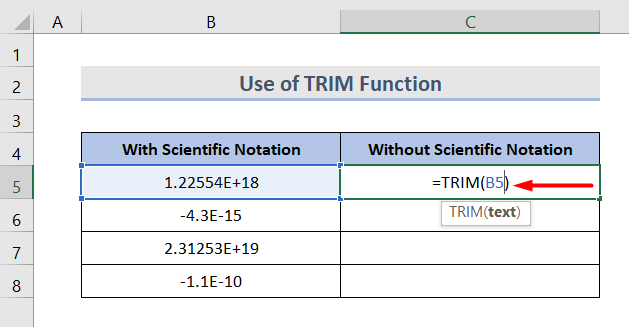
- Piştre, destika dagirtinê bikişîne ser hemî şaneyên ku hûn dixwazin vê formula bikar bînin.
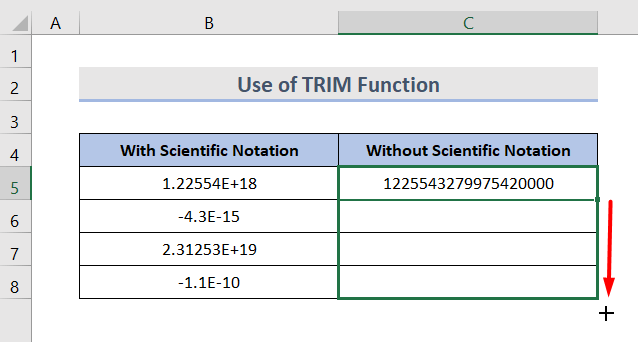
Niha hûn dikarin encamên xwe yên xwestî bibînin.
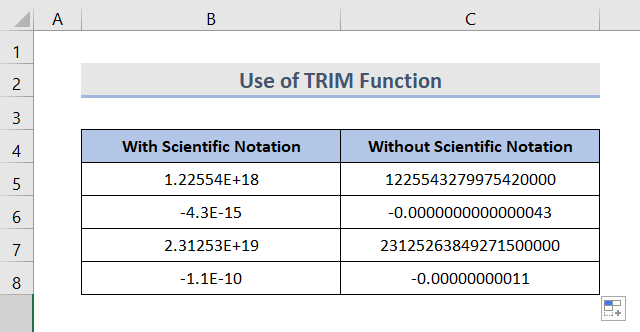
2.2 Bikaranîna Fonksiyona CONCATENATE
Fonksiyon CONCATENATE ji bo berhevkirina nirxan ji çend şaneyan di şaneyek de tê bikar anîn. Em dikarin vê fonksiyonê ji bo rakirina nîşana zanistî bikar bînin.
Sîntaks: CONCATENATE(text1, [text1],…)
Li vir, nivîs dikare bibe rêzika nivîsê, referansek şaneyê, an nirxek xebitandina formula.
GAV:
- Ji kerema xwe formula di hucreya C5 de têkevin:
=CONCATENATE(B5)
- Dûv re, destika dagirtinê bikişîne ser qada ku hûn dixwazin nîşana zanistî jê bikin.
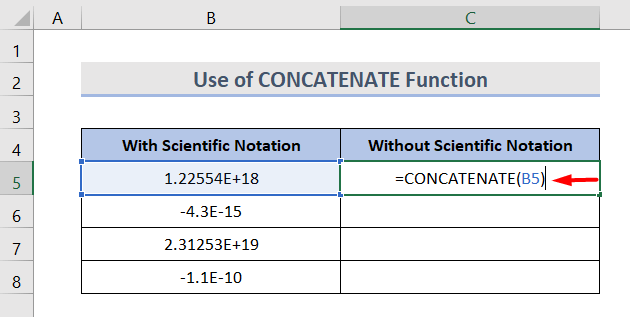
2.3 Bikaranîna Fonksiyona UPPER
UPPERFonksiyon ji bo veguherandina nivîsê bo tîpên mezin (hemû tîpên mezin) tê bikaranîn. Her weha dikare ji bo rakirina nîşana zanistî ji daneyan were bikar anîn.
Sîntaks: UPPER(text)
Li vir, nivîs dikare bibe referansa şaneyek an nivîsek. string.
GAVAN:
- Formula girêdayî di hucreya C5 de dê bibe:
=UPPER(B5)
- Piştre, destika dagirtinê bikişîne ser qada ku hûn dixwazin formula bikar bînin.
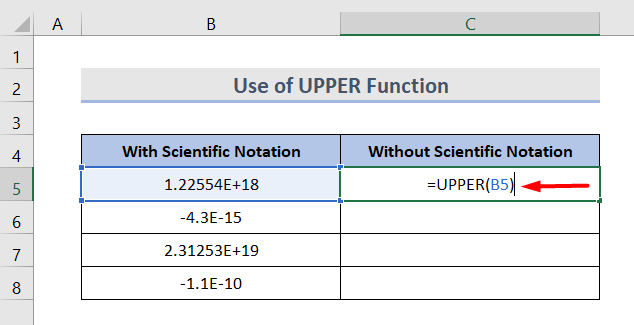
Hûn dikarin her fonksîyonek wekî ku hûn hilbijêrin bicîh bikin.
3. Nîşana Zanistî bi Bikaranîna Taybetmendiya Nivîs bo Stûnê di Excel de jêbirin
Taybetmendiya Text bo Stûnê jî rêyek girîng e ku hûn nîşana zanistî ji daneyên we derxînin.
GAV:
- Pêşî, daneyan ji stûna nîşana zanistî kopî bikin û daneyan bixin. Dûv re, şaneyên ku hûn dixwazin nîşaneya zanistî jê bikin hilbijêrin.
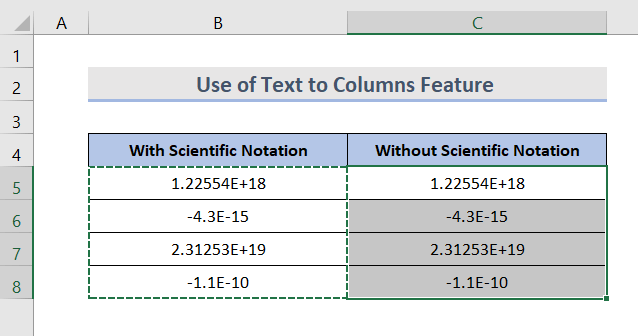
- Biçin Tabela Daneyên ya di qîretê de. Piştre li ser Nivîs bo Stûnan bikirtînin.
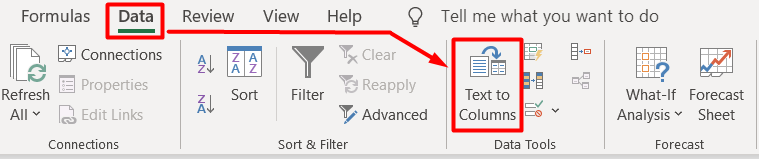
- Niha, hûn dikarin qutiyek diyalogê bibînin. Hilbijêre Firehiya sabît. Bişkoja Paşê bikirtînin.
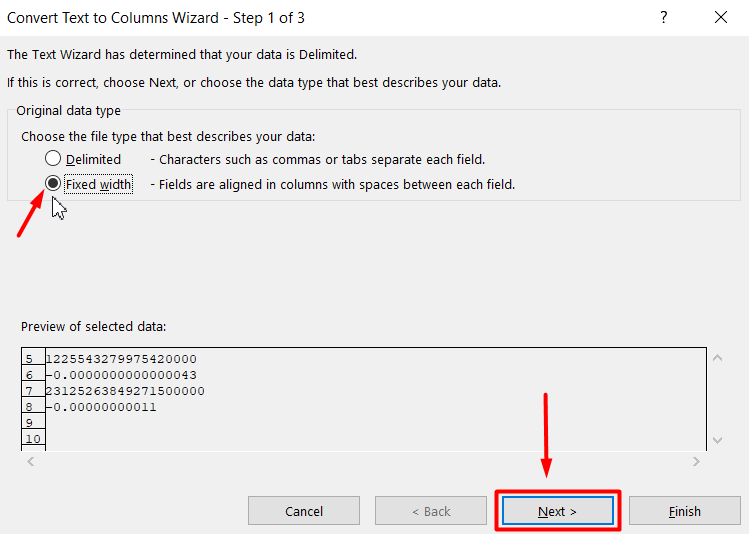
- Piştre, di gava duyemîn a sêrbazê de dîsa Pêş bikirtînin.
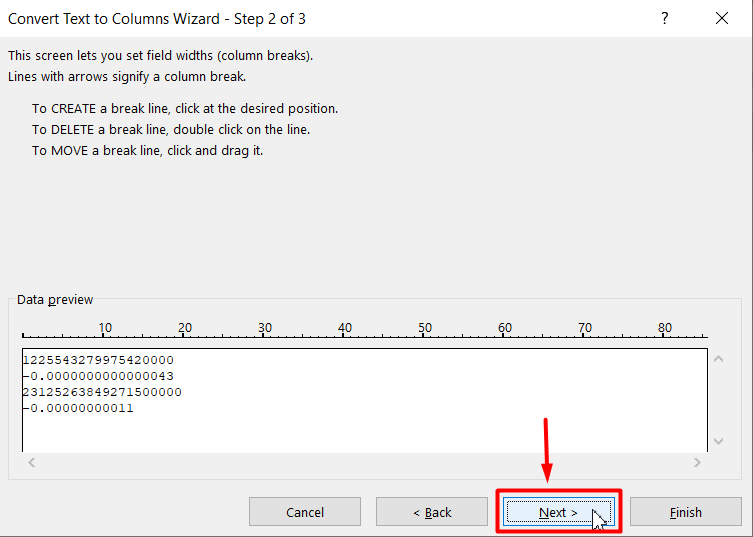
- Ji forma daneya stûnê ji bo Nivîs Giştî Hilbijêre. Paşê, Biqedînin.
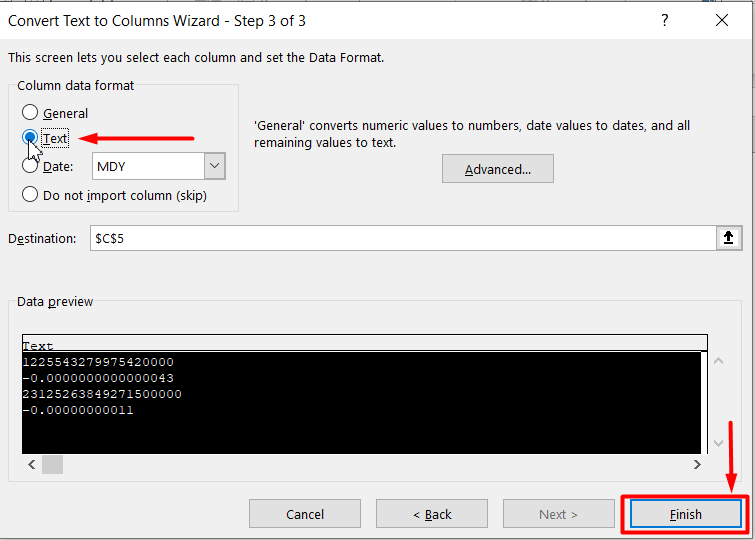
- Û, di dawiyê de, hûn dikarin encamê bibînin.
Zêdetir Bixwînin: 3 Rêbaz Ji bo Veguheztina Nîşana Zanistî li NivîsarExcel
4. Nîşana Zanistî bi Zêdekirina Apostrofekê Di Destpêkê de jêbibe
Hûn dikarin nîşana zanistî jî bi lê zêdekirina apostrofekê/yek bêjeyek (') berî ku hûn hejmarê binivîsin jêbirin.
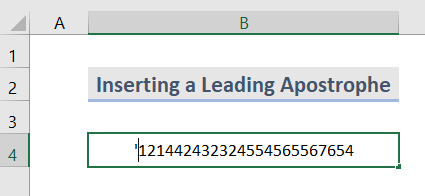
Heke hûn xeletiyek di dîmena jêrîn de xuya dikin bibînin, mişka xwe rast-klîk bikin û Çewtîyê neguhêzînin hilbijêrin.
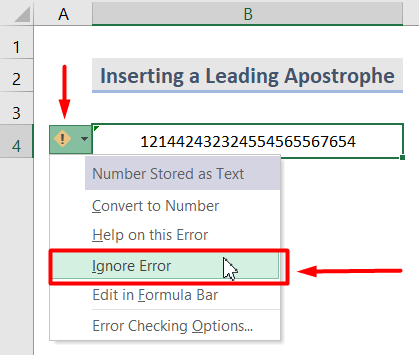
Û hûn diçin!
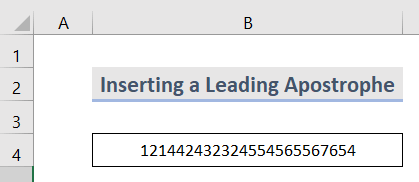
Tiştên Di Hişê Xwe Bihêlin
Excel nikare ji 15 reqemên jimareya orîjînal zêdetir bihêle, reqemên din ev in. bi sifiran hat guherandin.
Encam
Bi şopandina gavan, hûn dikarin bi hêsanî nîşana zanistî di pirtûka xweya xebatê ya Excel de jê bikin. Hemî van rêbazan hêsan, bilez û pêbawer in. Hêvîdarim ku ev ê ji we re bibe alîkar! Ger pirsên we, pêşniyar, an nêrînên we hebin ji kerema xwe di beşa şîroveyê de ji me re agahdar bikin. An jî hûn dikarin li gotarên me yên din ên di bloga ExcelWIKI.com de binihêrin!